- Gerenciador de tags do Google (GTM)
- Integração do Google Analytics 4
- Integração com anúncios do Google
- Integração de Meta Pixel (Facebook)
- Integração do Pixel do TikTok
- Integração de pixels do Snapchat
- Integração do Microsoft Ads (UET)
- Integração de tags do LinkedIn Insight
- Integração de tags do Pinterest
- Integração de tags do Twitter (X)
- Gravação de Sessão e Mapas de Calor
- Precisa de suporte?
Esta seção ajuda você a ativar o rastreamento para plataformas de análise e anúncios como GA4, Google Ads, Meta Pixel, TikTok e muito mais, com ou sem WooCommerce.
Se você estiver no plano Gratuito, poderá configurar o rastreamento baseado em navegador em minutos. No plano Pro, você desbloqueia recursos poderosos do lado do servidor, como CAPI e conversões aprimoradas.
Gerenciador de tags do Google (GTM) #
Use o GTM para gerenciar suas tags de rastreamento em vez de adicionar cada pixel manualmente.
- Acesse Conversões → Pixel e Analytics → Gerenciador de tags do Google no painel do WordPress.
- Escolha seu método GTM:
- Contêiner padrão (pré-carregado, sem necessidade de configuração)
- Use seu próprio recipiente (faça login com o Google e selecione seu contêiner GTM) - Você também pode alternar para o modo Manual e colar o ID do seu contêiner diretamente.
- (Opcional) Ative o Modo de Consentimento v2 se estiver usando CookieYes, CookieBot ou outro CMP.
- Clique em Salvar para aplicar sua seleção.
- Abra o GTM no modo de visualização ou use o Assistente de tags para confirmar eventos importantes como compra, adicionar_ao_carrinho e visualizar_item.
ℹ️ Se você for um usuário Pro e precisar de acesso ao contêiner GTM padrão do Conversios, entre em contato [email protegido].
Integração do Google Analytics 4 #
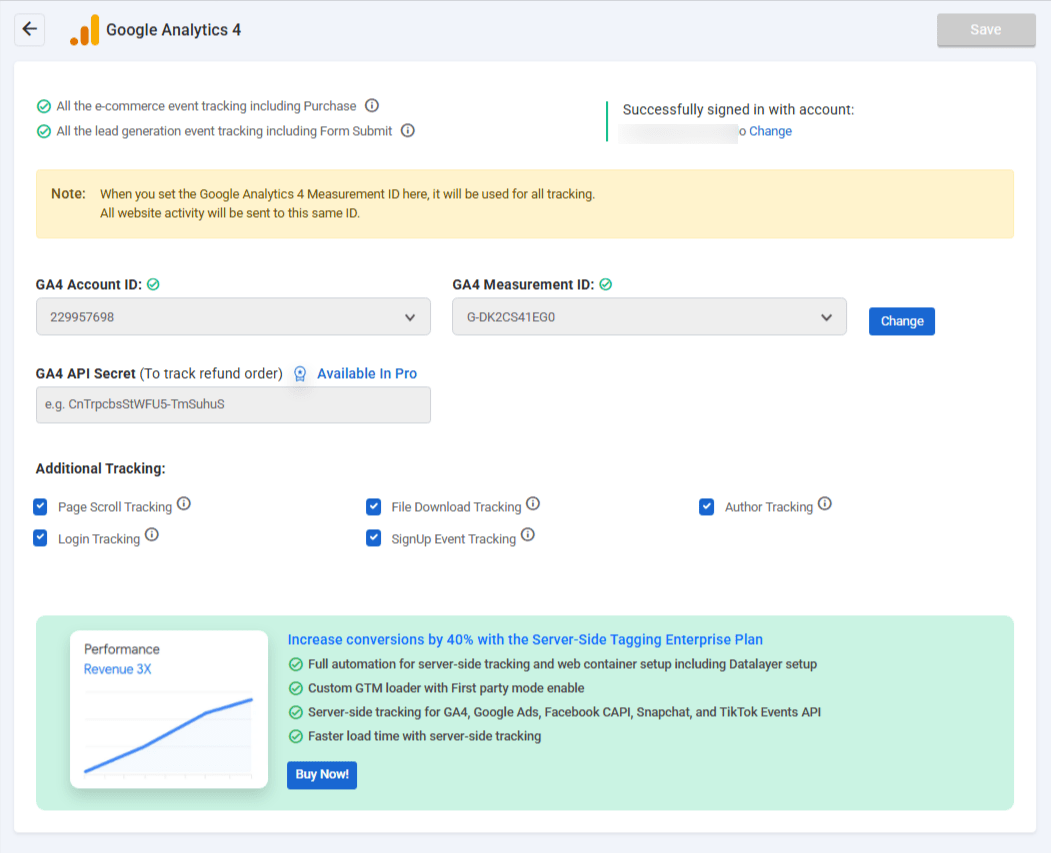
Esta seção ajuda você a ativar o rastreamento do GA4 para eventos de geração de leads e e-commerce. Você só precisa do seu ID de mensuração, sem necessidade de codificação.
- Acesse Conversões → Pixel e Analytics → Google Analytics 4 no painel do WordPress.
- Entre com sua conta do Google para ver sua conta e propriedade do GA4.
- Cole seu ID de medição (por exemplo,
G-XXXXXXXXXX) para ativar o rastreamento. - Insira seu segredo da API do GA4 para rastrear eventos de reembolso [somente Pro].
- Habilitar opções adicionais de rastreamento (Rolagem de página, Inscrição, Login, etc.)
- Clique no botão azul Economize Botão de configurações.
Para testar se o rastreamento está funcionando:
- Interaja com seu site (por exemplo, role, inscreva-se, faça login).
- Abra Visualização de depuração GA4 para confirmar se os eventos estão acontecendo.
- Use Assistente de Etiqueta para verificar a configuração do GA4 no navegador.
Dica: você só precisa do ID de medição para começar. O rastreamento de reembolsos e os recursos avançados exigem um plano Pro.
Integração com anúncios do Google #
Rastreie eventos de remarketing e ative o rastreamento de conversões aprimorado para melhor otimização.
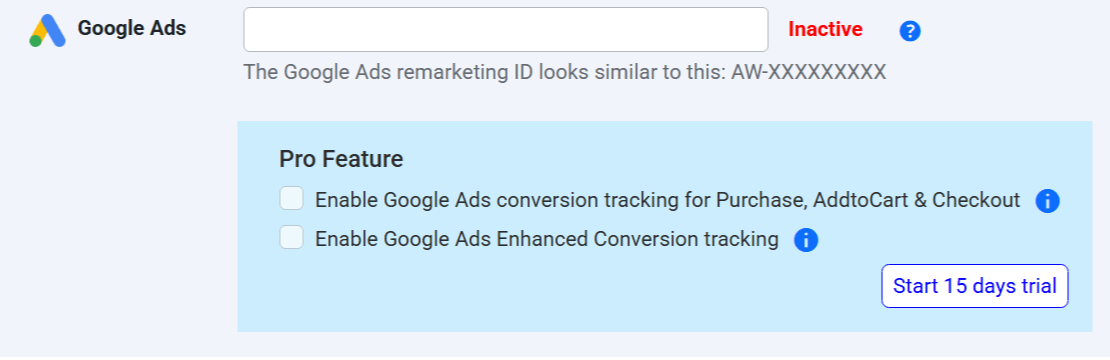
- Acesse Conversões → Pixel e Analytics → Google Ads.
- Eter seu ID de remarketing do Google Ads (por exemplo,
AW-123456789) para habilitar o rastreamento de remarketing. - Ative o rastreamento de conversões para eventos como Compra, Adicionar ao carrinho e Finalizar compra. [Somente Pro]
- Ative as Conversões Otimizadas para melhorar a precisão da atribuição. [Somente Pro]
- Clique Comece o teste de 15 dias para desbloquear recursos Pro se você estiver no plano gratuito. Você não será cobrado durante o período de teste.
Para testar se o rastreamento está funcionando:
– Acione ações como Adicionar ao carrinho ou Comprar no seu site
- Usar Assistente de Tag do Google or Visualização de depuração GA4 para verificar se os eventos estão disparando
– Na sua conta do Google Ads, acesse Ferramentas → Conversões para ver os dados recebidos
* O remarketing está disponível no plano gratuito. *CO rastreamento de conversões e conversões aprimoradas exigem o Pro.
Integração de Meta Pixel (Facebook) #
Acompanhe o desempenho dos anúncios Meta em visualizações de página, leads, adições ao carrinho e compras com suporte de rastreamento de pixel e do lado do servidor.
![]()
- Acesse Conversios → Pixel e Analytics → Facebook.
- Cole seu Meta Pixel ID (por exemplo,
123456789012345) para habilitar o rastreamento de eventos baseado em navegador. - Adicione seu Meta Access Token para ativar o rastreamento da API de Conversão (CAPI). [Somente Pro]
- Clique em Iniciar teste de 15 dias para habilitar o rastreamento de eventos do lado do servidor se você estiver no plano gratuito.
- Clique no botão azul Salvar para aplicar as alterações.
Para testar sua configuração:
– Abra seu site e execute ações como visualização de página, adicionar ao carrinho ou comprar
- Vamos para Gerenciador de Meta Eventos → Eventos de Teste para confirmar que os eventos estão acontecendo
– Se o CAPI estiver ativo, verifique os eventos do navegador e do servidor
* O rastreamento Meta Pixel está disponível no plano gratuito. * O CAPI melhora a qualidade das partidas e a precisão do rastreamento no iOS. [Somente para usuários profissionais]
Integração do Pixel do TikTok #
Rastreie eventos de anúncios do TikTok, como visualizações de página, inscrições, adições ao carrinho e compras com rastreamento de pixel e API de eventos.
![]()
- Acesse Conversões → Pixel e Análise → TikTok.
- Cole o seu ID do pixel do TikTok (por exemplo,
C0ABCDE123456789012) para habilitar o rastreamento do lado do navegador. - Digite seu Token da API de eventos do TikTok para ativar o rastreamento do lado do servidor por meio da API de eventos. [Somente Pro]
🔐 Gere este token em: Gerenciador de eventos do TikTok → Eventos da Web → Configuração manual → Criar token - Clique Comece o teste de 15 dias se você estiver no plano gratuito para desbloquear o rastreamento do lado do servidor.
- Clique no botão azul Economize botão para aplicar as alterações.
Para testar sua configuração:
– Execute ações importantes como visualização de página, inscrição ou adição ao carrinho
- Vamos para Gerenciador de Eventos TikTok → Eventos de Teste para confirmar o rastreamento de eventos
– Se o pixel e a API estiverem ativos, verifique se a desduplicação está funcionando corretamente
* O rastreamento do TikTok Pixel está disponível no plano gratuito. * O rastreamento da API de eventos melhora a precisão e está disponível apenas na versão Pro. [Somente Pro]
Integração de pixels do Snapchat #
Rastreie conversões de anúncios do Snapchat, incluindo visualizações de página, envios de formulários e compras usando rastreamento de pixel e CAPI.
![]()
- Acesse Conversões → Pixel e Análise → Snapchat.
- Cole o seu ID de pixel do Snapchat (por exemplo,
3a1b2c3d-1234-5678-abcd-9876543210ef) para habilitar o rastreamento do lado do navegador. - Digite seu Token CAPI do Snapchat para habilitar o rastreamento do lado do servidor. [Somente Pro]
🔐 Gere isso em: Gerenciador de anúncios do Snapchat → Gerenciador de eventos → Criar token. - Clique Comece o teste de 15 dias se você estiver no plano gratuito para ativar o rastreamento CAPI.
- Clique no botão azul Economize botão para aplicar as alterações.
Para testar sua configuração:
– Desencadeie ações importantes, como visualização de página ou compra em seu site
- Vamos para Gerenciador de Eventos do Snapchat para confirmar que os eventos foram recebidos
– Se tanto o pixel quanto o CAPI estiverem ativos, verifique a desduplicação correta
* O rastreamento do Snapchat Pixel está incluído no plano gratuito. * A API de Conversões melhora a qualidade das correspondências e está disponível apenas na versão Pro. [Somente Pro]
Integração do Microsoft Ads (UET) #
Acompanhe o desempenho de anúncios do Microsoft Ads (Bing), incluindo compras, ações de carrinho e visitas a páginas usando tags do UET.
![]()
- Acesse Conversões → Pixel e Analytics → Microsoft Ads.
- Cole o seu ID da etiqueta do UET (por exemplo,
12345678) para permitir o rastreamento de compras, adição ao carrinho e eventos de finalização de compra no navegador. - Habilite a atribuição aprimorada por meio do rastreamento do lado do servidor para maior precisão. [Somente Pro]
- Clique no botão azul Economize botão para aplicar suas configurações.
Para testar sua configuração:
- Use o Auxiliar de Marcação do UET da Microsoft Extensão do Chrome
– Visite seu site, navegue pelos produtos ou conclua uma compra de teste para validar os gatilhos de eventos
* O rastreamento básico do Microsoft Ads está disponível no plano gratuito. * O rastreamento aprimorado do lado do servidor para atribuição mais precisa está disponível no Pro. [Somente Pro]
Integração de tags do LinkedIn Insight #
Acompanhe conversões e engajamento de anúncios do LinkedIn usando a LinkedIn Insight Tag.

- Acesse Conversões → Pixel e Análise → LinkedIn.
- Cole o seu ID do parceiro do LinkedIn (por exemplo,
123456) para ativar o rastreamento baseado no navegador. - Clique no botão azul Economize botão.
* Funciona no plano gratuito e rastreia eventos padrão, como visualizações de páginas, envios de formulários e compras.
Integração de tags do Pinterest #
Acompanhe eventos de anúncios do Pinterest, como visualizações de produtos, ações de adicionar ao carrinho e compras.
![]()
- Acesse Conversões → Pixel e Análise → Pinterest.
- Cole o seu ID da tag do Pinterest (por exemplo,
2612345678901) para habilitar o rastreamento. - Clique no botão azul Economize botão.
* Disponível no plano gratuito e ajuda a otimizar o desempenho da campanha do Pinterest.
Integração de tags do Twitter (X) #
Acompanhe conversões de anúncios do Twitter/X, como visualizações de página, adições aos carrinhos e compras.
![]()
- Acesse Conversões → Pixel e Análise → Twitter.
- Cole o seu ID de pixel do Twitter (por exemplo,
o1a2b) para habilitar o rastreamento. - Clique no botão azul Economize botão.
* Compatível com o plano gratuito. Útil para retargeting e mensuração do desempenho de campanhas.
Gravação de Sessão e Mapas de Calor #
Analise o comportamento do usuário usando mapas de calor, replays de sessão e rastreamento de rolagem.
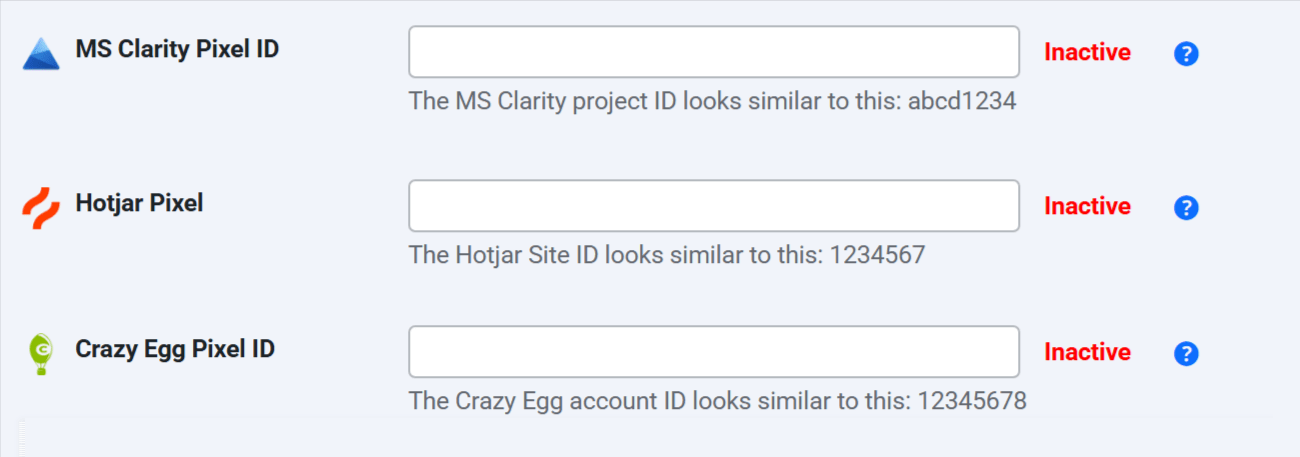
- Acesse Conversios → Pixel e Analytics → Ferramentas de gravação de sessão.
- Insira seus códigos de rastreamento:
– ID do site Hotjar (por exemplo,1234567)
– ID do projeto Microsoft Clarity (por exemplo,abcd12345)
– Código do script Crazy Egg (cole o snippet JS completo) - Clique no botão azul Salvar.
* Essas ferramentas funcionam independentemente dos pixels de anúncio e não requerem plugins extras. Ótimas para melhorar a experiência do usuário e as taxas de conversão.
Próximos passos e recomendações #
Agora que seus pixels de marketing e análise estão conectados:
– Use ferramentas como Visualização de depuração GA4, Auxiliar de Meta Pixel e Assistente de Etiqueta para testar seu rastreamento de eventos.
– Verifique o seu Painel de relatórios para obter insights de desempenho em tempo real.
- Ligar rastreamento do lado do servidor (Meta CAPI, API de Eventos do TikTok, Conversões Aprimoradas) para melhorar a qualidade e a atribuição das correspondências. [Somente Pro]
Precisa de suporte? #
Explore mais documentos:
- Guia de configuração do feed de produtos
- Visão geral do painel de relatórios
📽️ Assista ao passo a passo completo
📅 Agende uma chamada de configuração gratuita